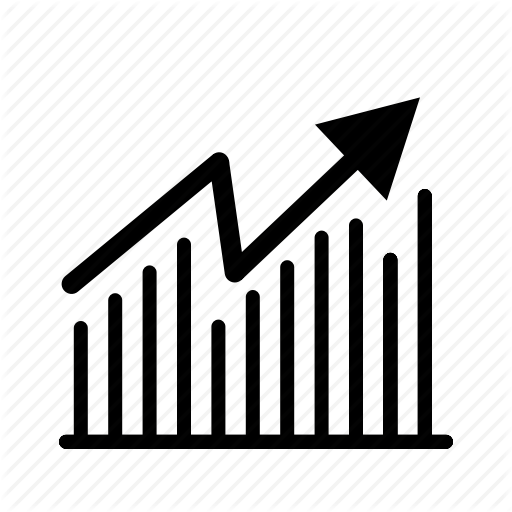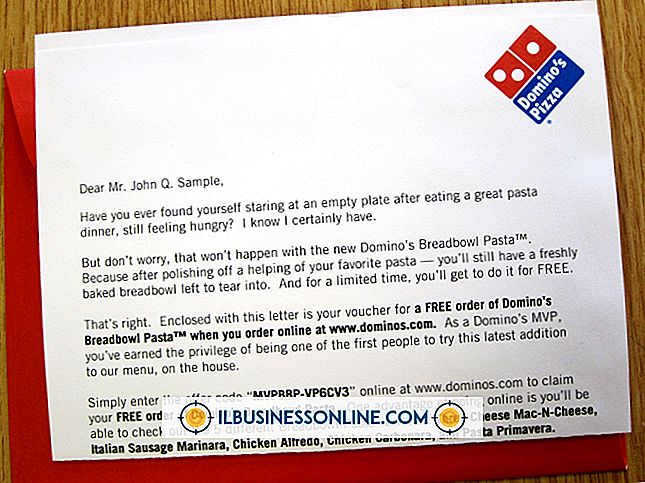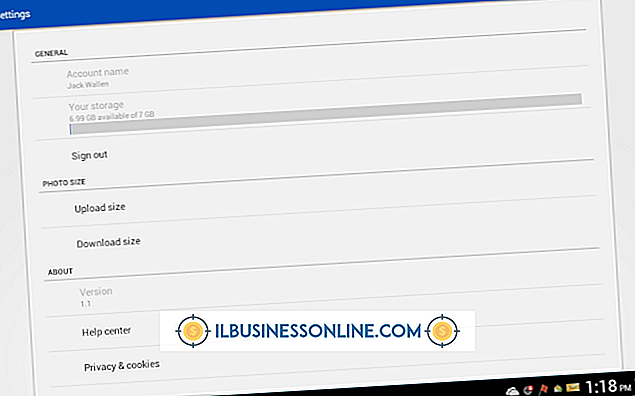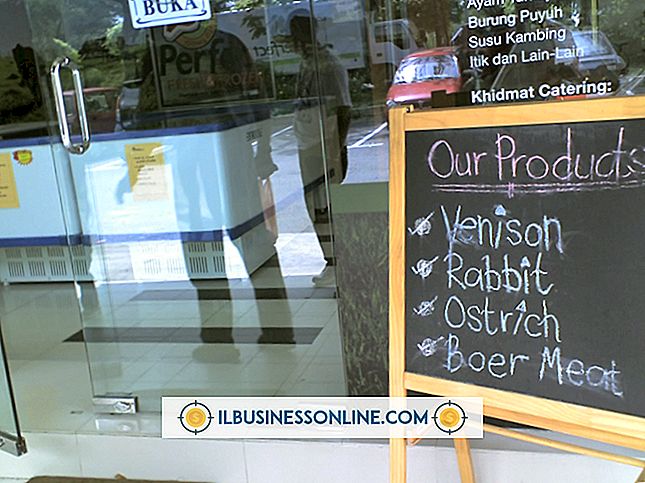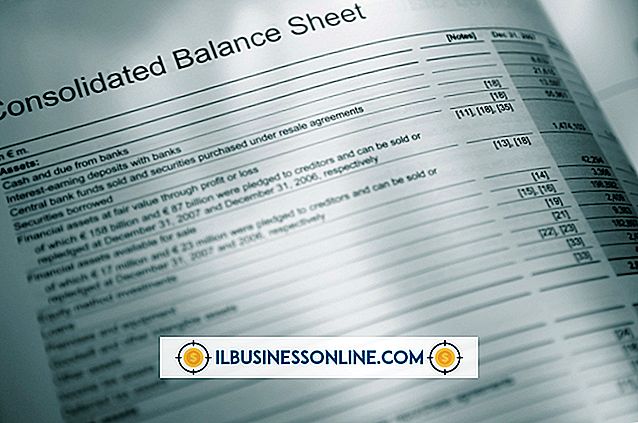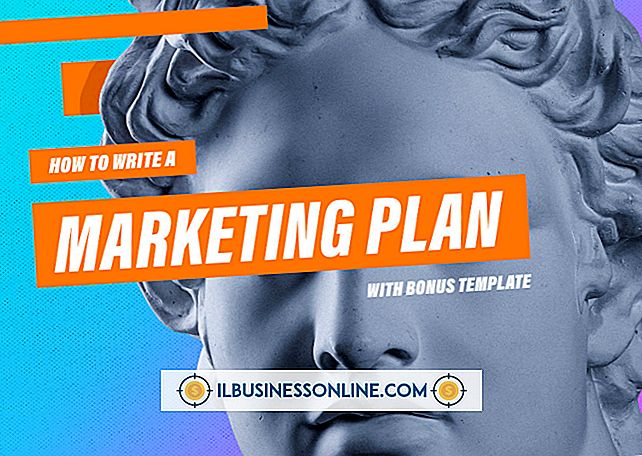Como escrever expoentes fracionários no Word

Como proprietário de uma pequena empresa, você precisa garantir que a aparência do documento esteja correta, tanto para parecer profissional quanto para evitar possíveis confusões. Ao criar um expoente fracionário - um expoente que tem um numerador e um denominador - se a aparência não estiver correta, isso poderá alterar o significado da equação inteira. O Microsoft Word fornece uma infinidade de ferramentas baseadas em equações que você pode usar para criar notações matemáticas que aparecem corretamente no documento.
1
Abra seu documento do Word 2010 e posicione o cursor onde quiser que o número e o expoente apareçam.
2
Clique na guia "Inserir" na parte superior da tela e, em seguida, clique no botão "Equação", localizado na área Símbolos da faixa de opções. Uma pequena caixa de equação aparece ao lado do seu cursor.
3
Clique em qualquer lugar na caixa de equação e digite o número ou a fórmula que você deseja que apareça antes do expoente, depois digite um acento circunflexo ("^"), que diz ao Word que o que vier depois do cursor fará parte do expoente.
4
Clique no botão "Fraction" (Fração) na área Structures (Estruturas) da faixa de opções e, em seguida, clique na aparência desejada de sua fração na lista exibida. Duas caixas pequenas, separadas por uma linha, aparecem à direita do seu número ou fórmula original.
5
Clique na caixa superior e insira o número ou fórmula que é o numerador do seu expoente fracionário; clique na caixa inferior e digite o denominador.
6
Clique à direita da fração para posicionar o cursor logo após a fração. Pressione a barra de espaço para que o Word apague o símbolo de sinal de interpolação e altere tudo o que estava após o acento circunflexo para sobrescrito, criando assim um expoente fracionário com a aparência apropriada.